Jak pořídit fotografii na Skype, nainstalovat ji jako avatar nebo smazat ji
- 3496
- 879
- Lubor Blecha
Chcete -li pořídit fotografii na Skype, potřebujete webovou kameru. Tento obrázek lze dát na avatar. Není třeba hledat vhodné obrázky na počítači, házet je z telefonu nebo je stáhnout ze sociálních sítí. Nebudete potřebovat ani kameru. Vytvořte sérii záběrů v Skype. Obrázky „navíc“ se snadno odstraní. Během videokonference můžete také pořídit fotografii. Takže uložíte obrázek partnera, se kterým komunikujete ve skype.
![]()
Prostřednictvím parametrů
Nejprve připojte webovou kameru. Pokud jej poprvé používáte, musí systém určit svůj model a najít vhodného ovladače.
UserPip můžete změnit několika způsoby. Nejprve - prostřednictvím parametrů.
- Spusťte Skype.
- Nastavení nabídky "Nástroje" ".
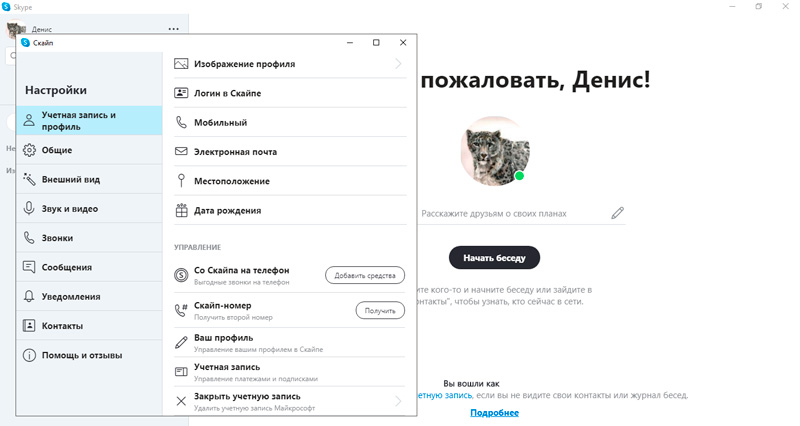
- Sekce „Basic“.
- Tab "Video".
- V seznamu „Vyberte webovou kameru“ označte zařízení, ze kterého budete fotografovat. Pokud zařízení funguje, zobrazí se obrázek z „webu“.
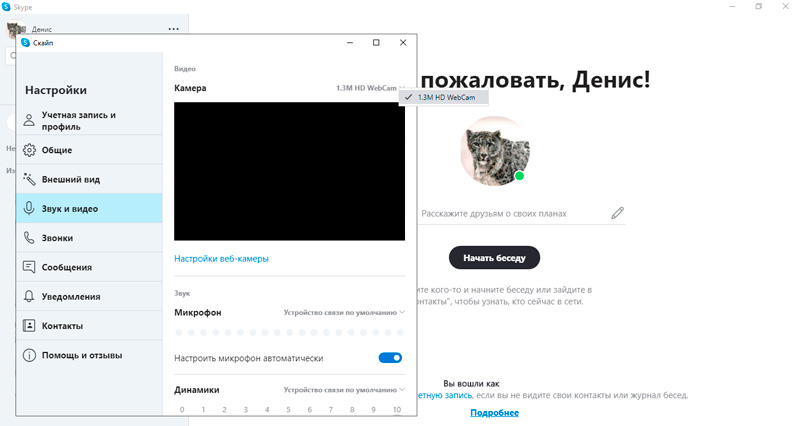
- Chcete -li vložit fotografii do Skype, klikněte na „Změnit avatar“.
- Z fotoaparátu bude také vysílání.
- Tlačítko „Vyfotit“.
- S pomocí posuvníku můžete obrázek přiblížit.
- Rám zůstane, pokud jej položíte na avatar. „Střední“ výsledky zmizí. Pokud máte dobrou fotografii, nestřílejte novou. Klikněte na „Použijte avatar“. Bude to tedy nejen v profilu, ale také ve sloupci „Předchozí fotografie“. Stále jej můžete znovu uspořádat, pokud existuje lepší obrázek.
- Pokud vložíte kurzor do tohoto sloupce, vedle obrázku se objeví kříž. Je nutné odstranit uložené obrázky.
Pokud je počítač nainstalován Skype z Microsoft Store, můžete do ní vložit fotografii. Jediným rozdílem je, že je spuštěna standardní aplikace kamery, ve kterém můžete podrobněji upravit škálu, kontrast a jas obrazu. To je relevantní pouze pro Windows 10 (s výjimkou editorů LTSB, LTSC, ve kterých není Microsoft Store k dispozici).
Prostřednictvím osobních údajů
Chcete -li nainstalovat fotografii do Skype z části „Osobní údaje“, musíte provést následující:
- Klikněte na řádek s vaším uživatelským jménem (v levé horní části rozhraní programu).
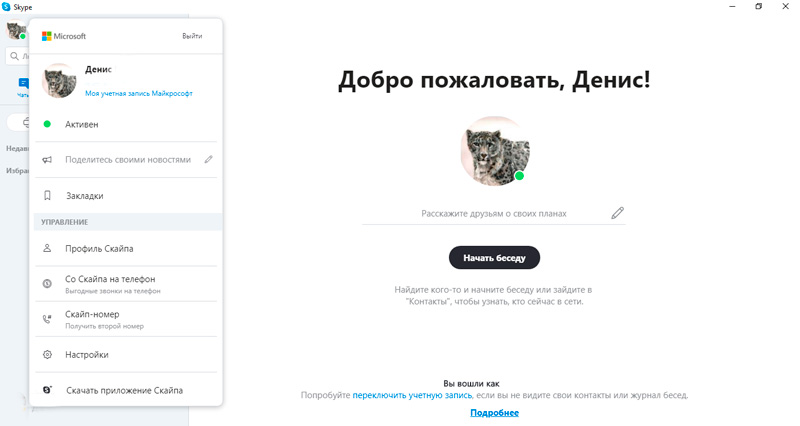
- Vyberte „Můj účet Microsoft“.
- Otevře se stránka webového prohlížeče s nastavením účtu. Tam musíte vybrat „Změnit profil“.
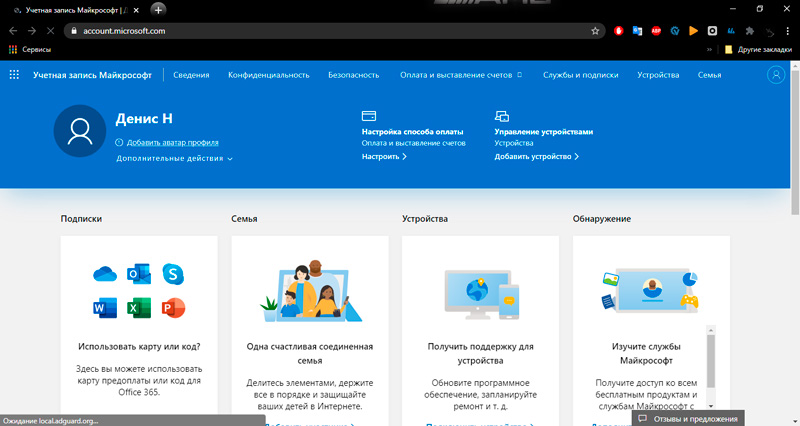
- Klikněte na obrázek avataru a vyberte „Stáhnout“.
- Uveďte umístění požadovaného obrázku.
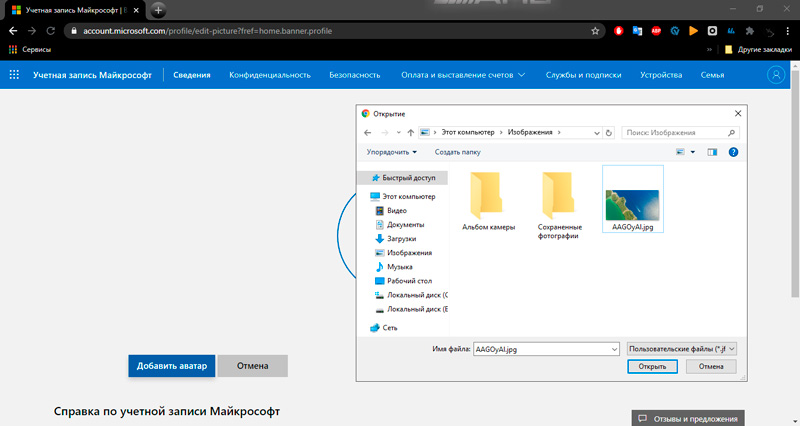
Můžete také pořídit fotografii pro její použití jako avatar, ale pouze prohlížeč musí poskytnout povolení k používání webové kamery (ve výchozím nastavení je přístup zablokován, aby se chránil důvěrnost uživatele).
Nastavení obrazu
DŮLEŽITÉ. Grafické soubory v Skype nelze upravit. Nainstalujte filtr nebo vytvořte retušovací místnost, ať už to nebude fungovat. Můžete smazat pouze „neúspěšnou“ fotografii.Ale pokud nejste spokojeni s gama, kontrastem, jasností a dalšími parametry, vyberte je sami.
- Nabídka „Nástroje“ - „Nastavení“.
- Sekce „General“ - „Video“.
- Tlačítko „Nastavení webové kamery“.
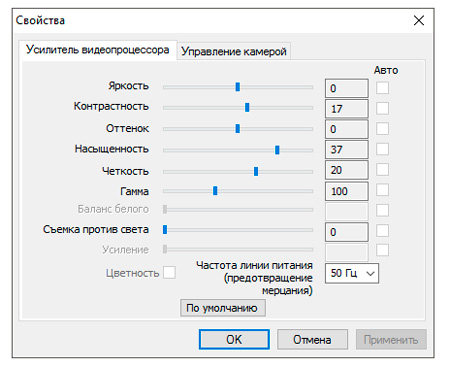
- Tam můžete změnit gamut, vyvážení bílé, jas, kontrast, jasnost. Toto jsou parametry celého vysílání, nikoli samostatný obrázek.
Stojí za zvážení, že tato nastavení budou k dispozici pouze tehdy, pokud jsou podporovány ovladačem nainstalované webové kamery. Někdy nemůžete získat přístup prostřednictvím Skype a parametry obrazu jsou upraveny pouze prostřednictvím „ovládacího panelu“ Windows.
Fotografie interlokutora
Můžete fotografovat na Skype nejen sebe, ale také ve spolupráci ve videochat. Funkce je vhodná, pokud chcete zachytit nějaký bod vysílání. Je pravda, že kvalita konečného obrazu je poměrně nízká. V každém případě můžete fotografovat prostřednictvím Skype. To se provádí takto:
- Zavolejte předplatiteli.
- Požádejte ho, aby zapnul video vysílání.
- V okně volání klikněte na ikonu „+“ (plus). Pokud to není viditelné, klikněte na spodní panel - nabídka se objeví.
- Umístěte „pořídit fotografii“.
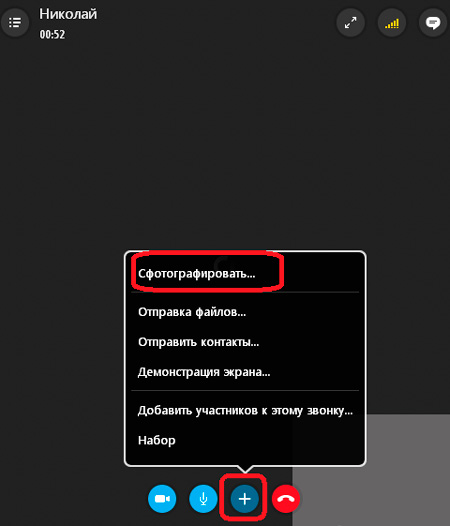
- Obrázek bude uložen v uživatelských dokumentech. Skype nebude moci tyto obrázky zobrazit nebo smazat. Ve videochat můžete fotografovat pouze. Pokud chcete pracovat se záběry, použijte grafické editory.
Pracovat s fotografiemi
Můžete se zbavit starých uživatelů.
- Přejděte do nastavení Avatar.
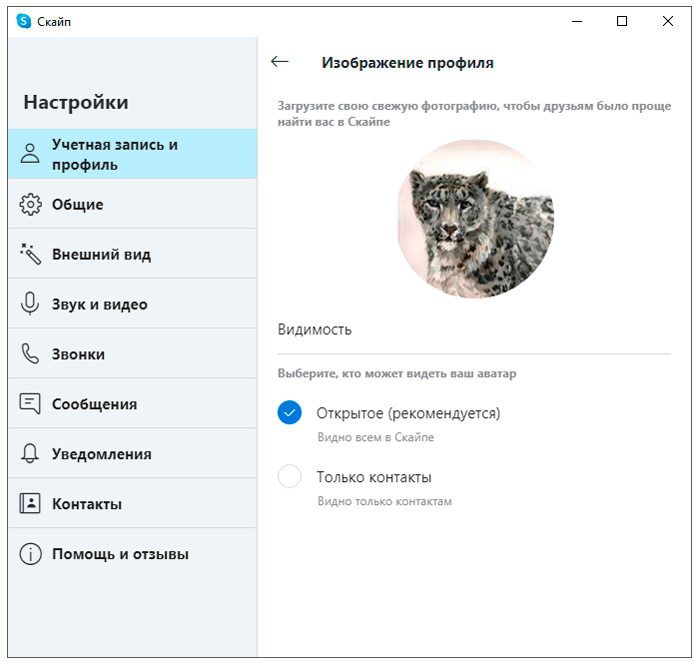
- V bloku „Předchozí fotografie“ jsou obrázky, které jste vložili do profilu.
- Pokud je jich mnoho, je lepší odstranit zbytečné. Koneckonců, zaujímají místo na disku.
- Chcete -li smazat fotografie z Skype, přiveďte na něj kurzor myši a klikněte na objevený kříž.
Uložené userpiks a obrázky z video vysílání jsou v C: \ Users \ [Pol-User Name] \ AppData \ Roaming \ Skype. Složka „Uživatelé“ mohou mít anglické jméno - uživatelé. Pokud je systém nainstalován na jiném disku, vyhledejte na něm soubory.
- Otevřete tento adresář.
- Přejděte do katalogu, jehož jméno se shoduje s vaším přihlášením v Skype.
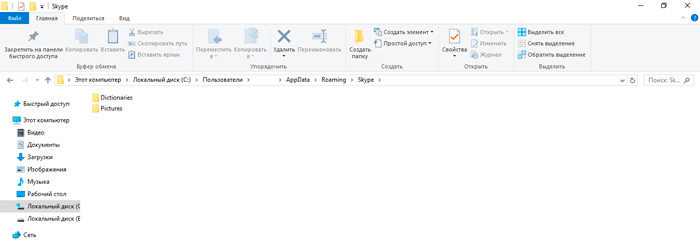
- Složka obrázků.
- Zde jsou obrázky.
Po velkém fotografování ve videochat je lepší přenést nebo smazat obrázky. Není třeba ucpat systémový disk. Skype stále nemůže zobrazit takové fotografie. A nechte své oblíbené avatary. A změnit je, když chcete.
Můžete fotografovat na Skype. Kvalita obrázků však závisí na rozlišení webcamer. Proto vyberte dobré video vybavení. Bez něj nebude možné pořídit normální obrázek.

